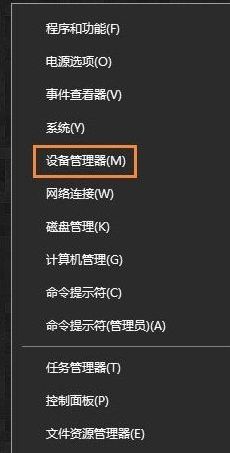如何解决Win10远程桌面提示您的凭据无效的问题?Win10系统的远程桌面功能强大,可以连接两台计算机并通过远程桌面控制另一台计算机。最近,一位朋友发现他在使用远程桌面时提示您的凭据不起作用。
这是什么情况?应该怎么解决?接下来,边肖将教你解决这个问题。我希望你会喜欢它。
您的凭据在Win10远程桌面中不起作用的解决方案:
1】运行网络适配器疑难解答。
网络适配器故障诊断程序将帮助检查网络中的缺陷(如果有)并纠正相同的缺陷。
转到开始安装更新和安全疑难解答。从列表中选择一个网络适配器进行故障排除。
2】将网络配置文件从公共更改为私有。
据报道,该问题发生在网络配置文件已公开的系统上。将其更改为private有助于解决问题。
转到开始设置网络和互联网状态。单击更改连接属性。
将网络配置文件的单选按钮切换到私人。
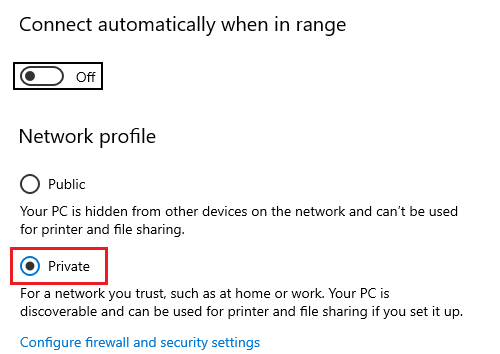
等待几秒钟,让系统修改设置。
3】更改帐户用户名
这个问题背后的原因之一是,当用户重新安装他们的Win10副本时,他们将更改系统的用户名-但由于远程桌面连接,它不会更改。在这种情况下,您可以将用户名改回重新安装前的用户名,看看是否有帮助。
4】编辑Windows安全策略
有一个Windows安全策略。启用后,不允许非管理员用户登录远程桌面连接。如果您需要允许非管理员用户使用远程桌面连接,您必须编辑此策略。如果您自己是系统的管理员,这显然是可能的。
按Win R打开运行窗口,然后键入命令secpol.msc按Enter打开本地安全策略。在“本地安全策略”窗口的左窗格中,选择“本地策略用户权利协议”。
在右窗格中,双击“允许通过远程桌面服务登录”。
在下一个窗口中,选择添加用户或组。
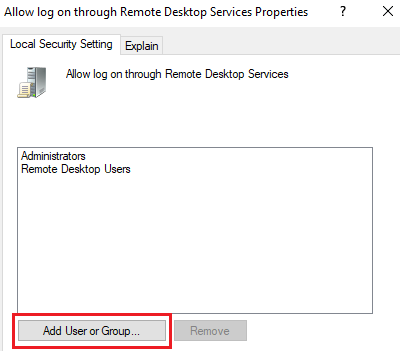
在输入要选择的对象名称列下,输入目标非管理员用户的用户名。单击检查名称以解析用户名。
选择确定保存设置并重启系统。
5】使用组策略编辑器
在Windows10系统桌面上,右键单击桌面左下角的开始按钮,然后从弹出菜单中选择运行菜单项。在打开的运行窗口中输入命令gpedit.msc,然后单击确定。
这将打开本地组策略编辑器窗口,并单击窗口左侧栏中的菜单项“计算机配置/管理模板/系统”。
在Windows10的组件菜单下找到菜单项“凭据分配”,单击它可以在右侧窗口中找到“仅允许为NTLM服务器身份验证分配保存的凭据”项。
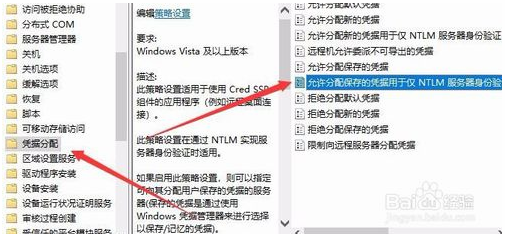
右键单击上面的设置项,并从弹出菜单中选择“编辑”菜单项。
此时,该项目的编辑窗口将打开,在窗口中选择已启用的项,单击选项窗口中的“显示”按钮,在显示的内容窗口中输入termsrv/*最后单击“确定”按钮。
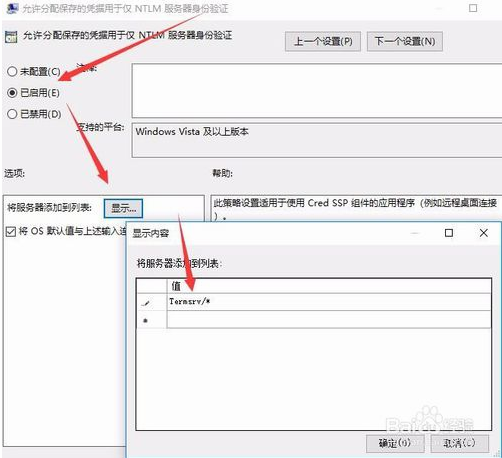
如果上述设置没有解决问题,则继续以下操作。同样,打开本地组策略编辑器窗口,并单击窗口中的菜单项“计算机配置/Windows设置/安全设置/安全选项”。
在右侧窗口中选择设置项“网络访问:本地帐户的共享和安全模式”。
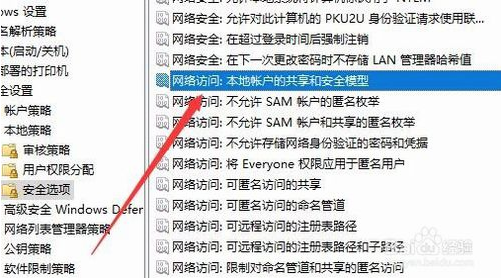
右键单击上面的设置项,然后在弹出菜单中选择“属性”菜单项。
在打开的编辑窗口中选择菜单项“经典:验证本地用户而不更改其原始身份”,最后单击“确定”。再次连接远程桌面,将不再弹出无法连接的消息。
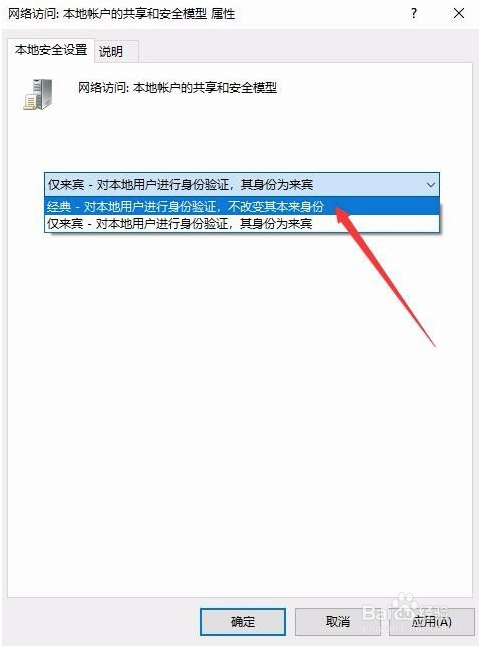
以上介绍的内容是关于Win10系统远程桌面提示您凭证无效的解决方案。不知道大家有没有学过。如果你遇到过这样的问题,可以按照边肖的方法自己尝试一下,希望能帮你解决问题。
谢谢大家!更多教程信息请关注我们的系统世界网站~ ~ ~ ~